【Plesk经验分享】如何将Plesk升级到下一个版本?
浏览量:6015次评论:0次
作者:Claire时间:2019-09-06 00:31:50
适用版本:Plesk for Linux和Plesk for Windows
问题
如何将Plesk升级到下一个版本?
答案
Plesk可以通过浏览器进行升级,也可以直接在Plesk服务器上的命令行界面进行升级。
升级过程中:
1. Plesk是不可用的
2. 网站将保持在线
通过浏览器升级Plesk
注意:确保打开防火墙中的8447端口。如果它处于关闭状态且不能被打开,请使用命令行指令。
1. 在Plesk中,转到工具 & 设置标签并点击更新和升级选项。
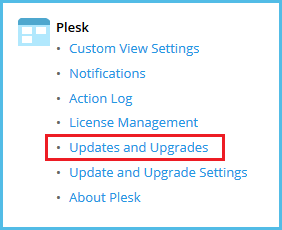
2.在更新和升级页面点击安装或升级产品。
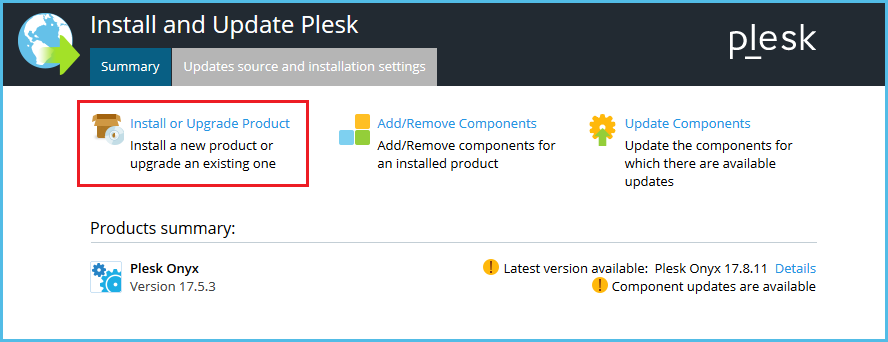
3. 在安装或升级产品页面,从下拉列表中选择一个Plesk版本,然后点击继续开始升级流程。
注意:如果你的操作系统支持下一个发布的Plesk版本,但列表中没有它,则在Plesk > 工具 & 设置 > 更新和升级设置中查看你当前所处的发布层。
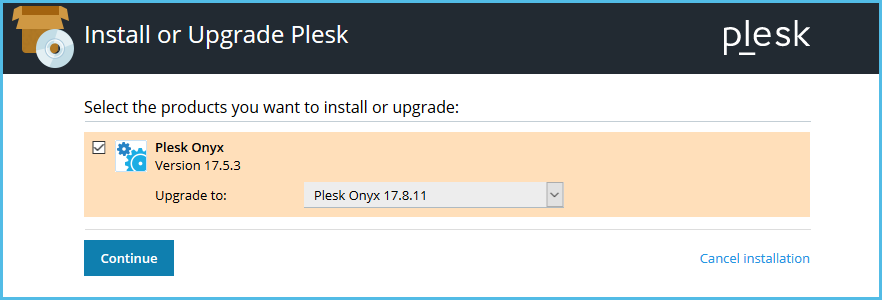
通过命令行界面升级Plesk
1. 通过SSH/RDP连接到Plesk服务器
2. 开始Plesk安装程序:

- 在Windows服务器上,以管理员身份开始启动命令提示符,并运行以下命令:

3. 按屏幕上提示操作。
注意:如果你的操作系统支持下一个发布的Plesk版本,但列表中没有它,则在Plesk > 工具 & 设置 > 更新和升级设置中查看你当前所处的发布层。或者,退出Plesk安装程序,再次使用“所有版本”这一关键词启动它。







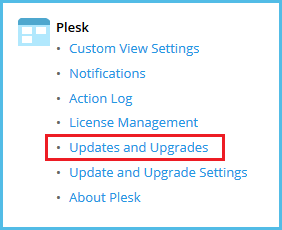
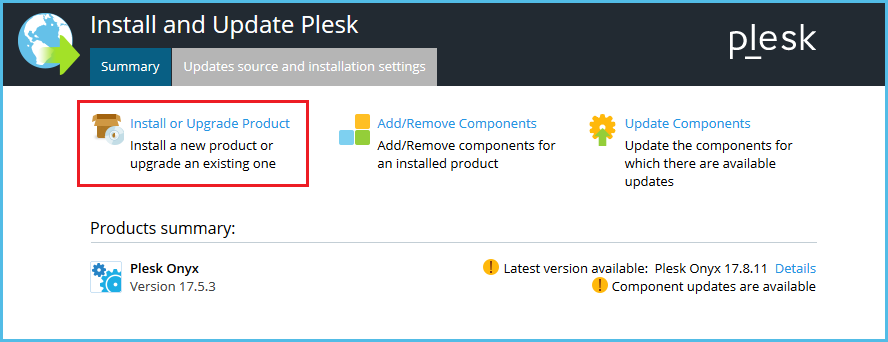
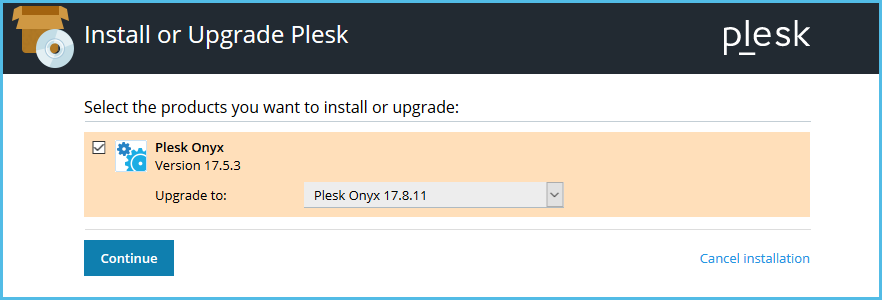










我的评论
还未登录?点击登录